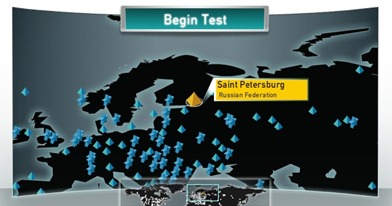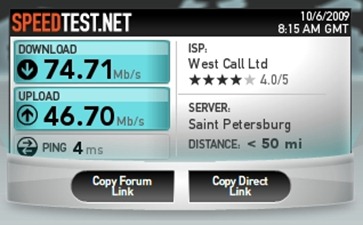-Рубрики
- нетрадиционные методы лечения, народная медицина (527)
- здоровье (454)
- огород,сад (383)
- фитотерапия (307)
- для женщин (286)
- живопись (282)
- стихи (265)
- музыка, свой плеер (237)
- ЖЗЛ (182)
- для дома (178)
- выпечка (155)
- искусство (139)
- салаты и закуски (132)
- консервирование (120)
- притчи (111)
- оформление,подсказки. (109)
- сады (103)
- православие,молитвы (94)
- кулинария (91)
- это интересно (82)
- друзья (79)
- размышления (73)
- вторые блюда (66)
- полезные советы (63)
- фоны, коллажи (63)
- психология (59)
- неизведанное,медиум,явления,ангелы (58)
- юмор,улыбнись (58)
- рамочки (57)
- комнатные растения (57)
- дневник ЛиРу (52)
- для компьютера (52)
- наша История (50)
- животные,птицы (48)
- полезные сайты (47)
- праздники (46)
- традиции,талисманы,легенды (46)
- история СССР (43)
- природа (42)
- МУЗЫКА ДЛЯ НАСТРОЕНИЯ. (39)
- напитки (39)
- книги,авторы (35)
- клипарт (31)
- поздравления + код (30)
- поделки (27)
- красивые фото (27)
- смайлики (25)
- цветы (25)
- Схемы (22)
- цитаты,афоризмы (22)
- Россия, природа, города (20)
- скульптуры (20)
- наш мир (19)
- церкви, монастыри (18)
- иллюстрации,картинки (18)
- куклы, игрушки,ручная работа (17)
- дизайн,интерьер (17)
- прогнозы, гороскопы (16)
- мои фотографии (16)
- лоскутное шитье, вязание (16)
- картины из соленого теста,поделки (12)
- мои рамочки (11)
- астрология (10)
- вышивка, шьём сами (10)
- ретро (9)
- Резьба по дереву (9)
- вышивка атласными лентами (7)
- плееры (7)
- камни, кристаллы (6)
- видео,мультфильмы,фильмы (5)
- мои музыкальные открытки (4)
- антиквариат (4)
- философия,психология, саморазвитие. (4)
- дети, пропал ребенок (4)
- разное (4)
- часики (3)
- энциклопедии (3)
- украшение праздничного стола (3)
- специи,пряности. (3)
- танцы (2)
- подводный мир (2)
- декоративные растения, кустарники,деревья, (2)
- игры (2)
- дворцы, замки (1)
- полезные штучки (1)
- Сладости (0)
- десерт (0)
- КИНОФИЛЬМЫ (0)
-Поиск по дневнику
-Подписка по e-mail
-Статистика
Записей: 5962
Комментариев: 40813
Написано: 107750
Другие рубрики в этом дневнике: юмор,улыбнись(58), это интересно(82), энциклопедии(3), часики(3), цитаты,афоризмы(22), церкви, монастыри(18), цветы(25), фоны, коллажи(63), фитотерапия(307), философия,психология, саморазвитие.(4), украшение праздничного стола(3), традиции,талисманы,легенды(46), танцы(2), Схемы(22), стихи(265), специи,пряности.(3), смайлики(25), Сладости(0), скульптуры(20), салаты и закуски(132), сады(103), Россия, природа, города(20), ретро(9), Резьба по дереву(9), рамочки(57), разное(4), размышления(73), психология(59), прогнозы, гороскопы(16), притчи(111), природа(42), праздники(46), православие,молитвы(94), полезные штучки(1), полезные советы(63), полезные сайты(47), поздравления + код(30), поделки(27), подводный мир(2), плееры(7), оформление,подсказки.(109), огород,сад(383), нетрадиционные методы лечения, народная медицина(527), неизведанное,медиум,явления,ангелы(58), наша История(50), наш мир(19), напитки(39), музыка, свой плеер(237), МУЗЫКА ДЛЯ НАСТРОЕНИЯ.(39), мои фотографии(16), мои рамочки(11), мои музыкальные открытки(4), лоскутное шитье, вязание(16), кулинария(91), куклы, игрушки,ручная работа (17), красивые фото(27), консервирование(120), комнатные растения(57), книги,авторы(35), клипарт(31), КИНОФИЛЬМЫ(0), картины из соленого теста,поделки(12), камни, кристаллы (6), история СССР(43), искусство(139), иллюстрации,картинки(18), игры(2), здоровье(454), животные,птицы(48), живопись(282), ЖЗЛ(182), друзья(79), дневник ЛиРу(52), для женщин(286), для дома(178), дизайн,интерьер(17), дети, пропал ребенок(4), десерт(0), декоративные растения, кустарники,деревья,(2), дворцы, замки(1), вышивка, шьём сами(10), вышивка атласными лентами(7), выпечка(155), вторые блюда(66), видео,мультфильмы,фильмы(5), астрология(10), антиквариат(4)
Несколько секретов "Vord", которые облегчат вам работу. |
Это цитата сообщения Arnusha [Прочитать целиком + В свой цитатник или сообщество!]
 Будь вы ученик, студент или офисный сотрудник, без Word вам не обойтись. Но многие люди, даже работая с этой программой уже не первый год, не догадываются о некоторых полезных возможностях этого текстового редактора. |
Метки: советы |
Как убрать рекламу в Skype и u Torrent и еще одна хитрость. |
Это цитата сообщения Arnusha [Прочитать целиком + В свой цитатник или сообщество!]
 Избавляемся от доставучей и надоедливой рекламы в таких приложениях, как u Torrent и Skype.  |
Метки: полезности |
Точка восстановления системы одним кликом. |
Это цитата сообщения ЛюдоМилка [Прочитать целиком + В свой цитатник или сообщество!]

 Все Вы знаете, надеюсь , что в любой операционной системе Windows есть встроенная служба восстановления. Позвольте задать Вам вопрос — когда последний раз Вы пользовались этой службой? Когда после очередного эксперимента «убили» систему?
Все Вы знаете, надеюсь , что в любой операционной системе Windows есть встроенная служба восстановления. Позвольте задать Вам вопрос — когда последний раз Вы пользовались этой службой? Когда после очередного эксперимента «убили» систему?
Вы вспоминаете о этой палочке-выручалочке, но вот незадача — последняя точка восстановления системы была создана аж неделю назад и то, если Вы предусмотрительно настроили её автоматическое создание по расписанию.
Печалька . А всё почему? Потому что Вам просто лень каждый раз лезть в панель инструментов системы и создавать эту точку отката, вот почему. Слишком далеко спрятано всё это дело производителями системы. Я прав?
Согласитесь, как было бы здорово иметь под рукой всего одну кнопку, при клике на которую, перед очередной оптимизацией или очистке системы, создавалась бы эта точка.
Вообще не вопрос — давайте создадим её…
В последнее время всё чаще производители ноутбуков стали делать такую физическую кнопку восстановления системы на своих изделиях. А у кого её нет, что делать? Предлагаю создать её программно.
Для моментального и удобного создания точки восстановления системы в любой момент, предлагаю воспользоваться одной маленькой (всего 377 Кб) и портабельной (даже устанавливать её не нужно) программкой Single Click Restore Point (SCRP).
Всё очень просто — скачиваем Single Click Restore Point с сайта производителей…
далее читаем здесь: http://optimakomp.ru/tochka-vosstanovleniya-sistemy-odnim-klikom/
Метки: урок |
Как исправить сбой в Shockwave Flash в Google Chrome/ |
Это цитата сообщения Владимир_Шильников [Прочитать целиком + В свой цитатник или сообщество!]
Больше чем все остальные браузеры Google Chrome восприимчив к специфическим, но не очень частым ситуациям в которых он не может подружиться с Adobe Flash, как результат медленная работа, возникают ошибки и аварии. В этой статье мы покажем вам как вернуть назад его быстродействие и исправить сбой Shockwave Flash Google Chrome.
Что вызывает эту проблему?

Метки: сбой Shockwave Flash вGoogle Chrome |
Yambler (Ямблер) как удалить. |
Это цитата сообщения Владимир_Шильников [Прочитать целиком + В свой цитатник или сообщество!]

Что может быть прекраснее утра выходного дня, когда позади все проблемы на работе, и к тому же вечер пятницы был не столь насыщенным. И вот, сидя за ноутбуком с чашкой утреннего кофе открываю браузер, а там вместо моих закладок, которые необходимы по работе, стартовая страница Yambler (Ямблер). Что же случилось задался я вопросом? Что за Yambler (Ямблер)? Где мои закладки? Как этот Yambler (Ямблер) удалить? И вообще откуда взялся этот Yambler (Ямблер)?
1) Последствия появления вируса Yambler (Ямблер) net. И вот вместо просмотра новостей было решено изучить причину появления данного вируса, а так же убрать из стартовой страницы адрес Yambler (Ямблер) и вообще избавиться от данного вируса.
На стартовой странице Yambler net красовалась надпись Ямблер - релевантный поиск сразу в трех поисковиках!
Просмотрев статистику сайта Yambler net можно сказать, что создатели данного сайта решили продвинуть его при помощи вируса, который сейчас на моем компьютере. Как он сюда попал не известно.

Метки: Yambler |
Подробный разбор вариантов контекстного меню Windows. |
Это цитата сообщения Гриола [Прочитать целиком + В свой цитатник или сообщество!]
Подробный разбор вариантов контекстного меню Windows.
В данном уроке мы подробно рассмотрим функции очень полезной клавиши, которая есть на любой клавиатуре. Эта клавиша называется «клавиша Контекстного меню». Находится она в правой нижней части клавиатуры между клавишами ALT и CTRL

При нажатии этой клавиши ВЫЗЫВАЕТСЯ КОНТЕКСТНОЕ МЕНЮ, точно такое же, как если бы Вы нажали ПРАВУЮ кнопку мыши.
Метки: Windows меню разбор |
Антивирус AVAST! ( Установка, настройка, удаление). |
Это цитата сообщения Владимир_Шильников [Прочитать целиком + В свой цитатник или сообщество!]
Привет, друзья! Как и обещал, продолжаю цикл статей про бесплатные антивирусные программы, и сегодня я расскажу про антивирус «Avast!».
Плюсы:
- Большое количество настроек.
- Возможность запускать незнакомые программы в песочнице.
- Низкое потребление системных ресурсов.

Метки: антивирус AVAST |
Восстановление настроек браузеров. |
Это цитата сообщения RemDomTeh [Прочитать целиком + В свой цитатник или сообщество!]
Не так давно, была опубликована статья Сброс Mozilla Firefox... и судя по откликам, проблема оказалась актуальной не только по Мазиле, вот созрело решение сделать обзорный материал по наиболее популярным браузерам, как и в обзорной статье Как очистить кэш браузера.
Итак, если браузер ведёт себя непредсказуемо и вы не знаете в чём причина и удалять браузер нет желания (а Internet Explorer попросту невозможно) есть решение - сброс настроек на исходные. Такую возможность предоставляют все браузеры без применения сторонних утилит. Подробнее о том как сделать сброс Google Chrome, Яндекс (движки Chromium), Internet Explorer, Mozilla FireFox и Opera 12 версии, читаем далее.
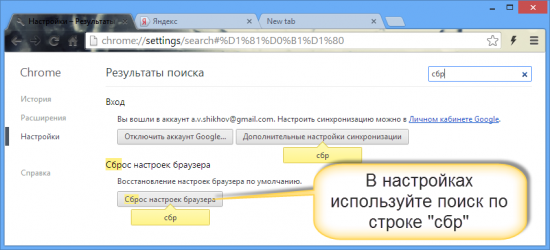
Либо можно воспользоваться специальной командой, которую необходимо ввести в адресной строке:
Так вы попадаете сразу на пункт меню с нужной операцией.
Яндекс.Браузер имеет некоторое отличие от Google Chrome. В нем сброса настроек как такового пока нет. Но можно удалить профиль пользователя, который все настройки содержит, а потом создать новый. Делается это в «Настройках» — нажмите кнопку «Удалить профиль».

Этот браузер сбрасывает свои настройки также без каких-либо нештатных действий. Выбираем «Свойства браузера» в настройках.
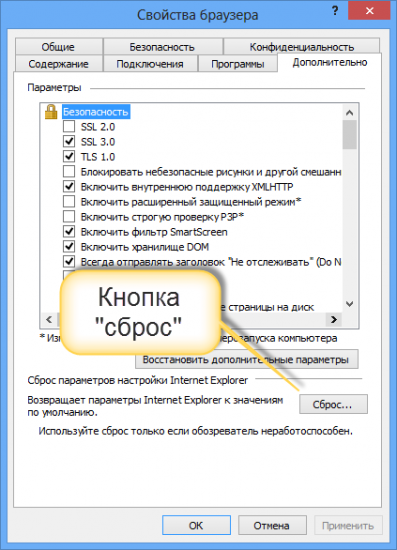
Выбираем «Дополнительно» и нажимаем «Сброс ...». Internet Explorer «забывает» почти все: историю посещений страниц, пароли, надстройки и так далее. Не стирается только ваше «Избранное». Но это вряд ли представляет конфиденциальность.
Об этом браузере я писал уже в отдельной статье (ссылка в начале поста), но для полной информации повторю ещё раз.
Открываем «Справка» — «Информация для решения проблем».
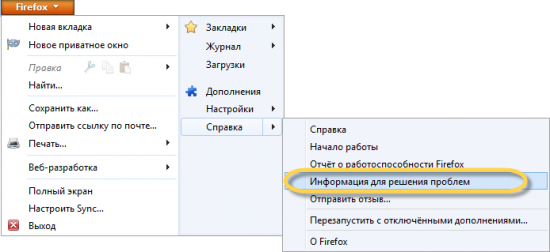
И нажимаем кнопку «Сбросить настройки».
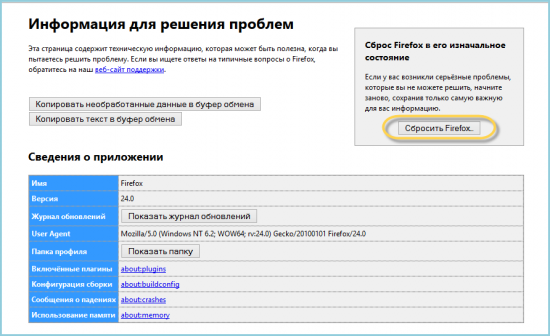
Как понятно из названия пункта «Информация для решения проблем», из которого мы попали в сброс настроек, эта функция в браузере носит чисто технический характер. Это — восстановление «заводских» настроек. Поэтому браузер при сбросе попытается сохранить вашу историю посещений, избранные страницы, пароли и Cookie. А положит он эту информацию в папку прямо на рабочем столе. Если вы сбрасывали браузер, чтобы он забыл и эти данные — удалите папку.
Как и в случае с Яндекс.Браузером, найти отдельную кнопку сброса не удалось. Поэтому откройте в меню «Справка» пункт «О программе». Главное, что нам нужно — путь к «Папке Opera». Обязательно закройте Opera. Проводником найдите файл «operaprefs.ini» в папке Opera и просто удалите его. Поскольку личные файлы при этом все равно сохранятся, то лучше после этого сделать очистку личных данных. Находится она в «Настройках».
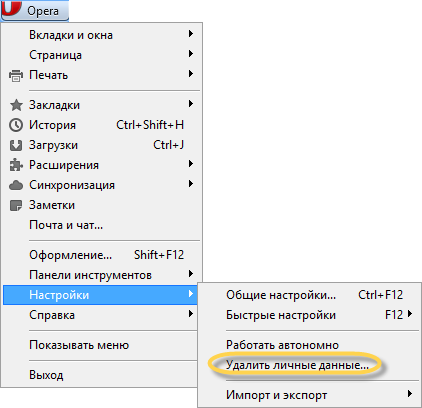
Зато список удаляемых данных достаточно обширен, чтобы после кнопки «Удалить личные данные...» браузер почувствовал полную свободу от «незваных помощников» в лице всяких баров и расширений.

Offtop.
Таким образом можно сбросить браузер к исходным настройкам. Если ваш браузер «объелся» многочисленными расширениями, то сброс легко решит эту проблему. Для того, чтобы браузер «забыл» о совместном с вами серфинге по волнам интернета, не забывайте очистить историю, нажав на комбинацию клавиш Ctrl+Shift+Delete.
Метки: настройки браузеры |
Описание клавиш клавиатуры. |
Это цитата сообщения Гриола [Прочитать целиком + В свой цитатник или сообщество!]
Описание клавиш клавиатуры.
Сегодня мы с Вами поговорим оклавишах на клавиатуре. По сути клавиатура - это пульт управления нашим персональным компьютером и от знания назначения каждой клавиши на ней зависит навык пользования данным устройством. О назначении клавиш на клавиатуре и пойдет речь в данной статье.
Метки: клавиши подсказки |
Наиболее полезные горячие клавиши WINDOWS. |
Это цитата сообщения Гриола [Прочитать целиком + В свой цитатник или сообщество!]
НАИБОЛЕЕ ПОЛЕЗНЫЕ ГОРЯЧИЕ КЛАВИШИ WINDOWS.
«Горячие клавиши» в Windows – это комбинации клавиш, которые позволяют выполнять те или иные команды, которые пользователь использует постоянно. Зачастую использовать горячие клавиши гораздо удобнее и быстрее, чем выбирать нужную команду мышкой из меню программы.
Вот только некоторые, самые полезные, на мой взгляд, горячие клавиши Windows:
Ctrl+S - сохраняет файл на диск. Если файл не был сохранен раньше, программа предложит дать ему имя. Если же файл уже был сохранен под определенным именем, то данная комбинация сохранит его под этим именем.
Ctrl+I – преобразует выделенный текст в курсив.
Ctrl+B - преобразует выделенный текст в полужирный. Эта и предыдущая комбинация обычно используются в текстовых редакторах.
Метки: уроки подсказки. |
7 секретных функций компьютерной мыши. |
Это цитата сообщения Гриола [Прочитать целиком + В свой цитатник или сообщество!]
7 секретных функций компьютерной мыши.
Компьютерная мышь является на сегодня незаменимым инструментом абсолютно любого пользователя компьютера. История компьютерной мыши берёт своё начало в далёком 1968 году, когда 9 декабря была представлена 1-ая компьютерная мышь на показе интерактивных устройств в Калифорнии. С тех пор, компьютерная мышь усовершенствовалась, на рынке компьютерных технологий был представлен широкий ассортимент данных манипуляторов. Сегодня мы с Вами побеседуем о 7 секретных функциях компьютерной мыши. Возможно кто-то их знает, но немного подзабыл, а для кого-то эта статья окажется чрезвычайно полезной и откроет новые знания.
Метки: компьютерная мышь |
С компьютером на ты. Самое необходимое. |
Это цитата сообщения Мечтающая_Ирина [Прочитать целиком + В свой цитатник или сообщество!]
Метки: уроки |
Компьютер и Интернет для чайников - бесплатный онлайн учебник. |
Это цитата сообщения Мечтающая_Ирина [Прочитать целиком + В свой цитатник или сообщество!]
Метки: уроки |
Как удалить свой аккаунд на сайте Однокласники. |
Это цитата сообщения Гриола [Прочитать целиком + В свой цитатник или сообщество!]
Как удалить свой аккаунт на сайте Одноклассники.
Если по какой-то причине вы решили, что ваша страница (аккаунт) на сайте Одноклассники больше не представляет для вас никакой ценности и только отнимает драгоценное время, то самое время её удалить.
Сделать это очень просто - достаточно выполнить всего несколько кликов мышкой!
Метки: Олнокласники аккаунд удаление |
Текстовый файл. .txt. Все под рукой. |
Это цитата сообщения Гриола [Прочитать целиком + В свой цитатник или сообщество!]
Текстовый файл .txt.
Всё под рукой.
Как я использую файлы такого типа.
Включив компьютер, я сразу открываю две программы: браузер и Notepad++. Браузер - понятно, для выхода в интернет, а во второй программе открыты мои рабочие файлы для ЛиРу.
В них у меня записаны коды для картинок, которые я ставлю в комментарии, коды для рамочек (про них я уже писала), другие коды, ссылки, которые могут понадобиться, различные записи.
Метки: файлы |
Открываем файлы .txt.Программа Notepad++. |
Это цитата сообщения Гриола [Прочитать целиком + В свой цитатник или сообщество!]
Открываем файлы .txt.
В прошлом посте я писала о создании файлов с расширением .txt.
Итак, создали файл, написали в нём то, что хотели, сохранили его. И вот он понадобился. Надо открыть его.
Эти файлы открываются, как и все файлы: наводим указатель мышки, нажимаем левую кнопку - один клик или два - уж как настроен конкретный компьютер. И файл открыт в блокноте. С кажете, что это понятно и без объяснений. Согласна. Но здесь я хочу поговорить о программах блокнот. Вот блокноты у нас могут быть разными. Самая простая так и называется БЛОКНОТ. В ней можно открыть только один файл. И, если нужно открыть несколько, приходится открывать каждый в своём окне. Есть программы из серии блокнот (называются они, конечно, иначе), в которых можно открыть несколько текстовый файлов и переходить от одного к другому так, как мы делаем это в браузере. Но программы из серии блокнот не запоминают открытых в них файлов и каждый раз при включении компьютера приходится вызывать их снова.
Я открываю текстовые файлы программой Notepad++. Мне очень она нравится. Во-первых, в ней можно открыть несколько файлов. Во-вторых, она запоминает все открытые файлы. То есть, при вызове мы получаем её в том виде, в котором закрыли.
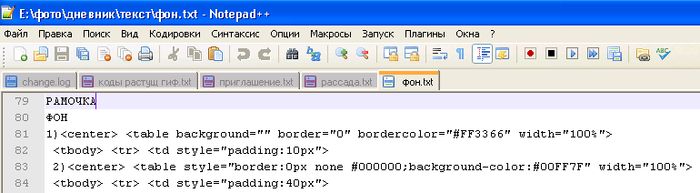
Первый файл Change.log устанавливается вместе с программой. Его не рекомендуют удалять. Почему, не знаю.
Чтобы открыть файл в этой программе, надо надо нажать файл - открыть и выбрать нужный файл на диске, как обычно. Он открывается в новой вкладке.
Чтобы закрыть файл в этой программе, надо надо нажать файл-закрыть, закрывается файл в активной вкладке.
Эту программу можно сказать в интернете. Надо в адресной строке браузера набрать
Notepad++ скачать.
И выбрать сайт, с которого будет идти скачивание.
Эта программа сама устанавливается в меню ПУСК. Но можно поставить иконку на рабочий стол.
Метки: файлы программы |
Научим компьютер здороваться. |
Это цитата сообщения Мечтающая_Ирина [Прочитать целиком + В свой цитатник или сообщество!]
|
|
Файлы с расширением txt. |
Это цитата сообщения Гриола [Прочитать целиком + В свой цитатник или сообщество!]
Файлы с расширением txt.
Все мы приходим на ЛиРу с разным компьютерным багажом знаний. Некоторым компьютер подарили дети, внуки - развлекайтесь. Приходится потихоньку приобщаться. Учимся работать на нём, но что-то проходит мимо нашего внимания. Вот я столкнулась с тем, что кто-то не знает о текстовых файлах. Я считаю, что для лирушников они нужны.
Текстовых файлов с различными расширениями много. Будем говорить здесь о файлах формата .txt. Эти файлы открываются в любом компьютере, ведь везде есть программа блокнот.
Метки: файлы |
Открываем файлы... |
Это цитата сообщения Гриола [Прочитать целиком + В свой цитатник или сообщество!]
Открываем файлы...
Иногда мы сталкиваемся с тем, что компьютер не может сам открыть какой-то файл и просит нас указать программу, с помощью которой можно это сделать. Зачастую мы этого не знаем.
Нашла пару сайтов, которые указывают, с помощью каких программ открываются файлы с тем или иным расширением.
Расширение файла - это часть имени файла, которое отделяется от основного имени точкой. Прежде всего, по расширению можно понять, какое содержимое находится в файле: музыка, видео, изображение, база данных или архив. Например, в файле "filename.txt" расширение ".txt" указывает на то, что это текстовый документ, который можно открыть, например, в блокноте.
http://open-file.ru/ http://www.filetypes.ru/
Метки: файлы |
Как узнать скорость вашего интернет - подключения. |
Дневник |
|
Метки: скорость интернет |








 Привет, друзья! Как и обещал, продолжаю цикл статей про
Привет, друзья! Как и обещал, продолжаю цикл статей про







 Компьютерная
Компьютерная